V grafice v reálném čase je běžné používat dlaždicové textury k reprezentaci velkých ploch. Vlevo je však patrné opakování.
Použití hex dlaždic nám umožňuje skrýt opakování, ale vyžaduje řešení pro skrytí švů mezi sousedními hex dlaždicemi.
To je to, co máme ve faktech léta. Ne Hexagon, ale nepravidelnější figurka pro lepší zabíjení dlaždic. (Andrew)
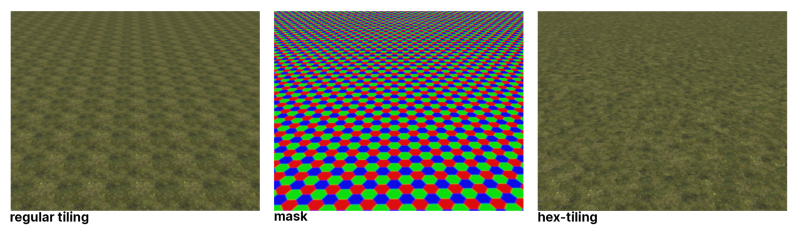
Factures poskytují snadný a výkonný způsob, jak dosáhnout povrchových detailů prakticky neomezených úrovní.
Toto je první způsob, jak aplikovat texturu bez skutečného přiřazení UV záření. Funguje to podobně jako vertex painting; malujete však texturou, nejen barvou.
Factures jsou podporovány pouze s modelováním v režimu povrchu.
Hlavním pravidlem je, že každému vrcholu můžete přiřadit texturu a barvu. Každý vrchol na každé vrstvě má pouze JEDNU texturu. Pokud tedy malujete texturou přes jinou texturu na aktuální vrstvě, textura bude nahrazena, nikoli prolnuta.
Ale můžete použít mnoho textur na každý vrchol pomocí více vrstev s neprůhledností. Pokud mají sousední vrcholy různé textury, textury se mezi vrcholy prolnou a neobjeví se žádný šev.
Věnujte pozornost nástroji Silnice: maluje pruhy textur, stejně jako stavění silnic.
Pokud chcete použít rozevírací seznam Podmínky, nejprve použijte nabídku Vypočítat k vytvoření nebo aktualizaci vrstev dutiny nebo okluze.
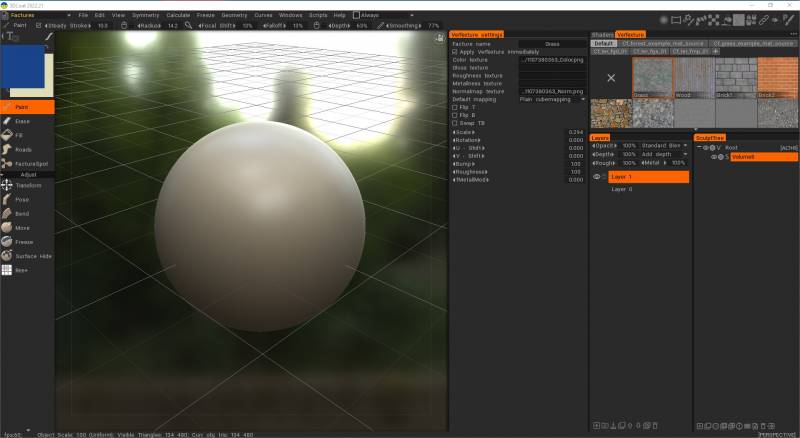
V 3DCoat jsou Factures jakési velké „velikonoční vajíčko“. Je to velmi účinný způsob, jak vytvářet superdetailní objekty. Máte například krajinu a chcete ji pokrýt texturami trávy, kamení, písku atd.
Samozřejmě, že přímé natírání přes UV-ed síť je špatný nápad; budou vyžadovány obrovské textury. Umístění dlaždicové textury je také špatný nápad; obklad je dobře viditelný a je vidět i hrana mezi různými texturami. Factures jsou pro to dobrým řešením.
Jedná se o texturování po vertexech. UV souřadnice je přiřazena k vrcholu a textury jsou přiřazeny také k vrcholu; pokud mají různé vrcholy různé textury, budou se mezi sebou prolínat a neobjeví se žádné švy.
Problémů je ale několik:
1) Export. Engine/3D balíček by měl podporovat barvu/alfa kanál pro každý vrchol, aby bylo možné použít FBX exportovaný z Coat. Pro správné použití exportovaných výsledků je obvykle potřeba nastavit uzly.
2) Ještě trochu nedokončeno. Žádné dobré textury a žádná výchozí knihovna textur. Nejsou součástí dodávky žádné shadery. Shadery zahrnu do příštího sestavení.
https://3dcoat.com/forum/applications/core/interface/file/attachment.php?id=20391
Přidejte fakta, vyberte ji. V Paint room → malovat štětcem. Pro vlastnosti struktury použijte RMB.
Můžete také import materiály Quixel jako Vertex Textures for Factures.
Levý panel nástrojů
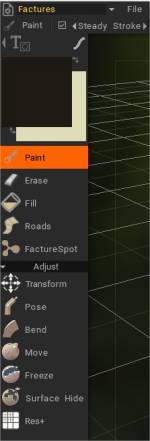
Malování: Malování VerTexture přes síť.
Vymazat: Vymazat VerTexture.
Fill: Vyplňte pomocí VerTexture.
Silnice: RoadsTool.
FactureSpot: Ctc_Nick hint = V nástroji Spot, s normálním režimem Brush , stačí kliknout jednou; jinak texturu „rozmažete“. Místo toho nastavte Režim Stroke na Stamp nebo Stamp Drag.
Můžete také:
Vytvořte novou vrstvu. Kreslení pomocí nástroje Malování, režim laso.
Poté v Nastavení Vertexture aktivujte ‘Apply VerTexture Interactivley’ a upravte Měřítko, Rotaci, U a V posun pro umístění.
Upravit
Transformace: Transformace objektu jako celku. Klikněte na objekt, který chcete transformovat.
Pozice: Pozice objektu pomocí částečného výběru objektu.
Ohnout: Ohněte objekt kolem osy.
Přesunout: Přesune plochu. Stisknutím a přetažením LMB posunete povrch uvnitř kurzoru vzhledem k zobrazení obrazovky. Pomocí CTRL posuňte povrch podél normály. Různé alfy dávají různé výsledky.
Zmrazit: Zmrazí části povrchu. Použijte CTRL+D pro vymazání zmrazených částí a CTRL+SHIFT+I pro invertování zmrazení.
Skrytí povrchu: Pomocí Brush nebo režimu Stroke tahu skryjte části vybraného objektu VoxTree. Chcete-li odkrýt, vyberte tuto možnost z nabídky Geometrie.
Res+: Zvyšuje rozlišení aktuálního objektu.
Nastavení materiálu Vertex
V pravém horním rohu uvidíte šipku, která po stisknutí ukazuje možnosti vytváření nových složek pro vytvoření různých nových kategorií Vertextures for Factures.
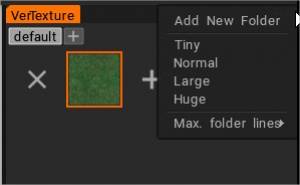
Můžete vytvářet nové složky a definovat velikost vizualizace ikon Vertextures.
Panel knihovny materiálů Vertext
Nastavení odpovídající každému vytvořenému VerTexture lze zobrazit a upravit v okně Vertexture Settings.
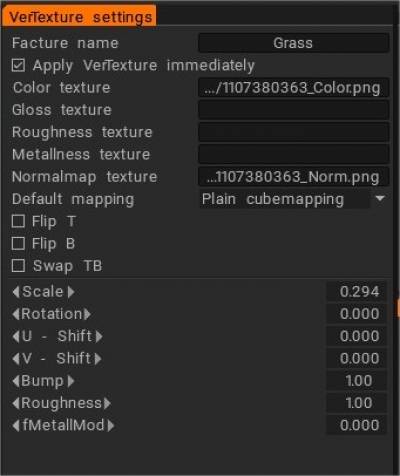
- Ihned použít VerTexture : Aplikujte změny vlastností VerTexture na celou aktuální vrstvu
- Barva textury
- Lesklá textura
- Hrubost textury:
- Kovová textura:
- Normální textura mapy:
Výchozí mapping
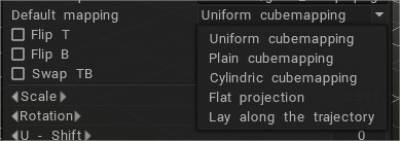
- Jednotné mapping krychle: Jednotné mapping krychle umožňuje eliminaci skládání v důsledku náhodnosti rotace kusů. Věnujte pozornost tomu, že textury by měly být hlučné a relativně jednotné.
- mapping prosté krychle: Obvyklé mapping krychle bez randomizace.
- mapping cylindrické krychle: mapping krychle s nízkou prioritou horní strany.
- Plochá projekce:
- Položte podél trajektorie:
Flip T: Flip T vektor pro normální mapu.
Flip B: Flip B vektor pro normální mapu.
Zaměnit TB: Zaměnit vektory T & B za normal map.
Měřítko
Otáčení
U – Shift
V – Shift
Narazit
Drsnost
fMetallMod
 Čeština
Čeština  English
English Українська
Українська Español
Español Deutsch
Deutsch Français
Français 日本語
日本語 Русский
Русский 한국어
한국어 Polski
Polski 中文 (中国)
中文 (中国) Português
Português Italiano
Italiano Suomi
Suomi Svenska
Svenska 中文 (台灣)
中文 (台灣) Dansk
Dansk Slovenčina
Slovenčina Türkçe
Türkçe Nederlands
Nederlands Magyar
Magyar ไทย
ไทย हिन्दी
हिन्दी Ελληνικά
Ελληνικά Tiếng Việt
Tiếng Việt Lietuviškai
Lietuviškai Latviešu valoda
Latviešu valoda Eesti
Eesti Română
Română Norsk Bokmål
Norsk Bokmål